|
||||||||||||||||
| Pràctica |
|
Exercici
|
||||||||||||||
| Desenvolupament de la pràctica | |||
| |
En ocasions no sempre la fotografia que surt de la càmera de fotos és suficientment enfocada o útil per a aquells propòsits didàctics que tenim pensats. Tenim també la tendència a creure que per a petites operacions de retoc digital cal un gran programa que ens pugui facilitar les passes a fer. A la xarxa existeixen recursos que ens permeten fer servir determinades eines no només a l'ordinador local, sinó en la pròpia xarxa, sempre que la tinguem disponible, clar. De recursos en tenim de tota mena, tot i que veurem algunes possibilitats bàsiques , que no necessiten ni registre d'usuari. |
||
| 1.- Teniu seleccionades algunes fotografies que siguin sortides directament de la càmera, sense cap mena de correcció. Descarregueu la fotografia que farem servir de proves. Podeu fer servir aquesta que us proposem aquí a sota o qualsevol d'altra que disposeu al vostre llàpis de memòria o disc dur. Mireu que no sigui massa gran, doncs us costarà de pujar a l'aplicació . | |||
| La fotografia que us proposem es : | |||
 |
|||
| I la podeu descarregar fent clic aquí | |||
| 2.- Obriu l'explorador i navegueu fins a http://www.picnik.com/ | |||
| 3.- Feu clic a la part central per a començar. La imatge us recorda que no cal cap mena de registre a l'aplicació, en contraposició a d'altres portals que, encara que amb més tipus de possibilitats, demanen de fer un registre amb correu electrònic. | |||
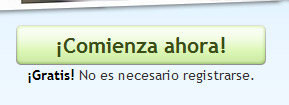 |
|||
| 4.- Un cop carrega l'aplicació dins del navegador, sense instal·lar-se res al disc dur, veureu les seves possibilitats de treball. D'entrada, necessitem "pujar" la fotografia amb la que treballarem . Cerqueu la seva opció, i feu clic: | |||
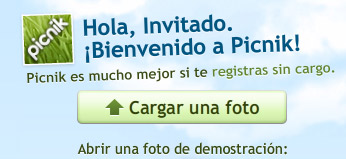 |
|||
| 5.- A través de la finestra de l'explorador cerqueu la fotografia a pujar a l'aplicació. Recordeu que pot ser la que us proposem o qualsevol d'altra. Cal aprendre les seves possibilitats de treball. | |||
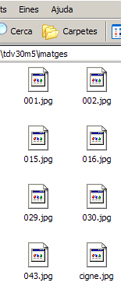 |
|||
| 6.- Sabreu que la imatge està anant cap a la plana per què veureu el procés en forma de percentatge tot depenent de la grandària de la imatge. | |||
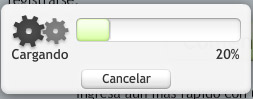 |
|||
| 7.- Un cop la imatge estigui carregada us apareixerà dins de l'aplicació. Farem servir 3 grans pestanyes: editar, crear i guardar. Podeu començar per interactuar amb les dues eines: | |||
| 8.- Provem de tocar ara l'exposició, en compensar al vostre gust el grau de foscor. Feu clic a "Exposición" | |||
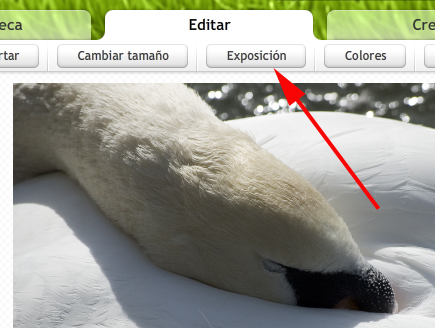 |
|||
| S'obrirà una nova finestra on podem optar per fer un ajustament automàtic, moure manualment exposició i contrast o bé entrar en opcions més detallades | |||
| A nosaltres, particularment, ens agrada la foto amb aquestes correccions. Podeu provar vosaltres ara: | |||
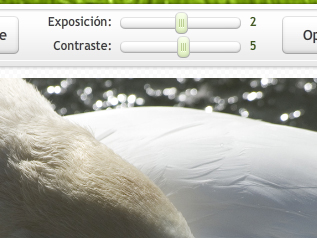 |
|||
| Feu clic ara a "Opciones avanzadas" i poseu aquests valors, subjectius, que donaran una imatge forçada, però original: | |||
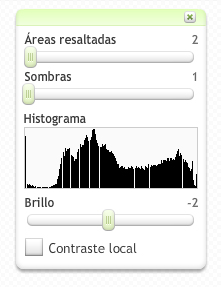 |
|||
| Quan ja ho tingueu feu clic a: | |||
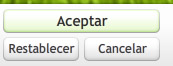 |
|||
| 9.- Aneu ara a l'opció de |
|||
| Feu clic a les opcions avançades i podeu desar aquests ajustaments: | |||
 |
|||
| Feu clic a "Aceptar" | |||
| 10.- Ara pasarem a la pestanya "Crear", on li donarem un altre aspecte. Entreu a la pestanya de text. | |||
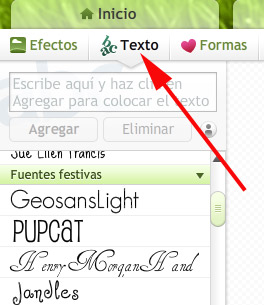 |
|||
|
|||
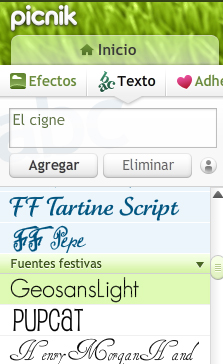 |
|||
| Feu clic a "Agregar". | |||
| El text apareixerà en tamany gran dins de la fotografia. Mireu de seleccionar les propietats del quadre de la dreta que hem seleccionat: | |||
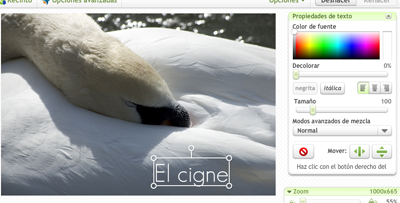 |
|||
| Podeu provar d'altres opcions i/ o combinacions al vostre gust. Quan les tingueu completades podeu anar al següent punt | |||
| 11.- Aneu a la pestanya superior de |
|||
| Les opcions que es presenten són diverses, doncs podríem posar directament aquesta fotografia en un àlbum fotogràfic on-line com el de flickr, però això ja ho anireu descobrint. De moment guardarem la nostra fotografia al disc, amb les opcions que podem modificar de tamany i qualitat i farem clic : | |||
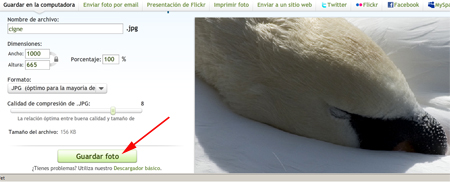 |
|||
| Seleccionarem la carpeta corresponent al disc i ja haurem finalitzat el retoc de la nostra primera fotografia online | |||
| 12.- Existeixen moltes més planes web que ls indicades que permeten qualsevol tipus de feina en xarxa per a treballar les fotografies. Us proposem algunes, que presenten diferents característiques i graus de manipulació: | |||
| - Snipshot: http://snipshot.com/ | |||
| - Quick thumbnail: http://quickthumbnail.com/ | |||
| - Fixpicture: http://fixpicture.org/index.php?LANG=es | |||
| - Photoshop express: https://www.photoshop.com/express/landing.html | |||